Excel: 日付を曜日に変換する方法
次の数式を使用して、Excel で日付を曜日に変換できます。
式 1: 日付を短縮曜日に変換します (例: 「木曜日」)
=TEXT( A2 , "ddd")
式 2: 日付を完全な曜日名に変換します (例: 「木曜日」)
=TEXT( A2 , "dddd")
各数式は、対象の日付がセルA2にあることを前提としています。
次の例は、Excel で次の日付のリストを使用して実際に各数式を使用する方法を示しています。
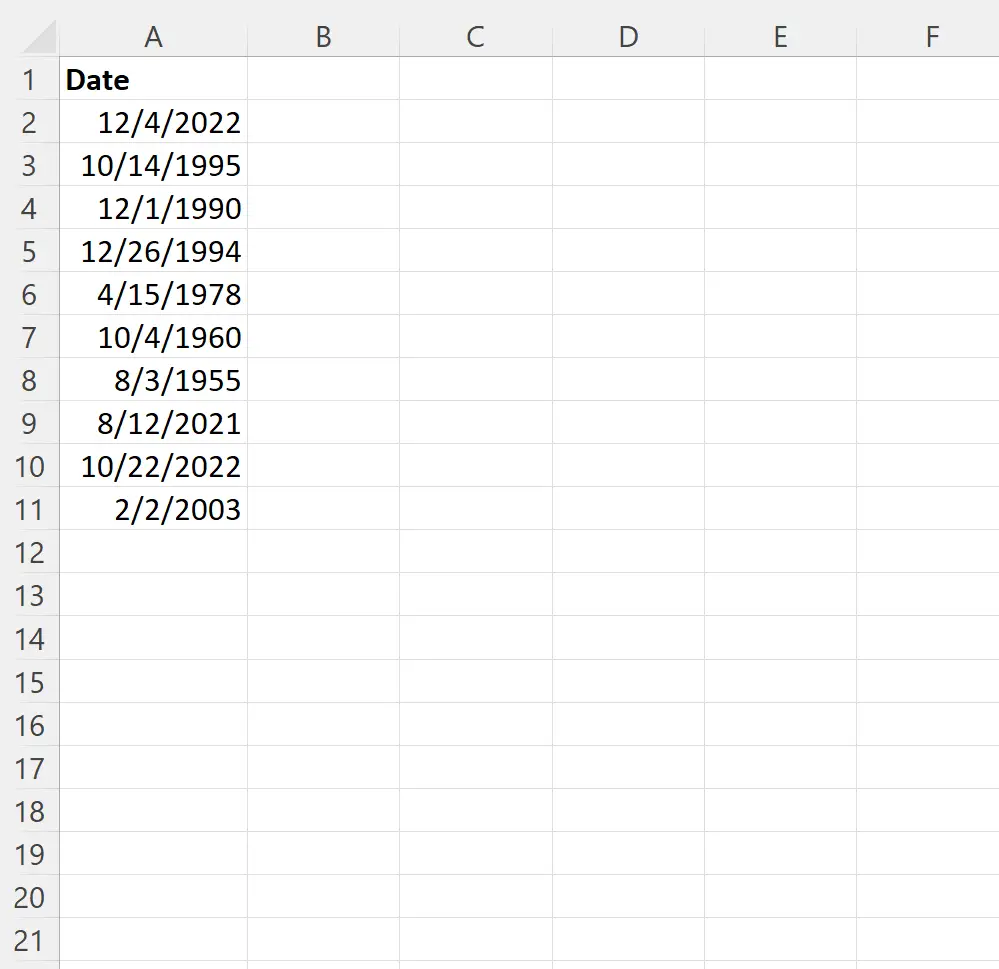
例 1: 日付を短縮曜日に変換する
セルA2の日付を短縮曜日に変換するには、セルB2に次の数式を入力します。
=TEXT( A2 , "ddd")
次に、この数式をクリックして、列 B の残りの各セルにドラッグします。
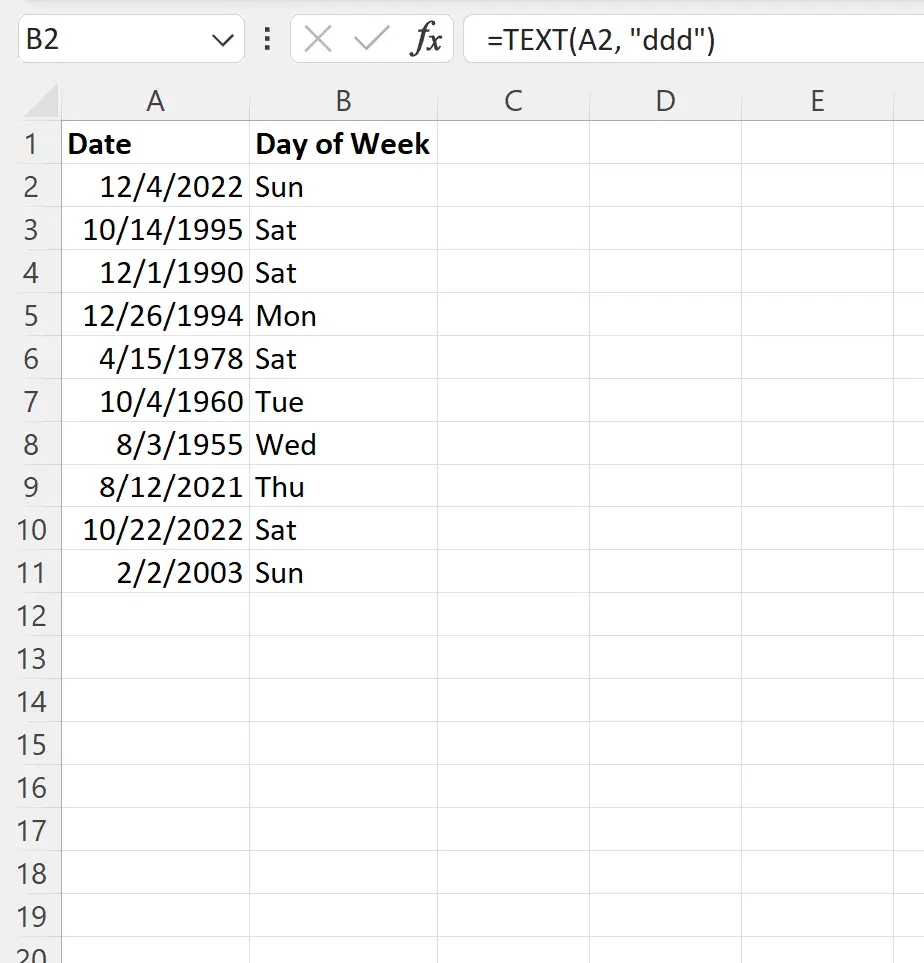
列 B には、列 A の各日付の短縮曜日が表示されます。
カレンダーのいずれかの日付を手動でチェックすることで、曜日が正しいことを確認できます。
たとえば、 2022 年 12 月4 日の最初の日付の曜日が確かに日曜日であることをカレンダーで確認できます。
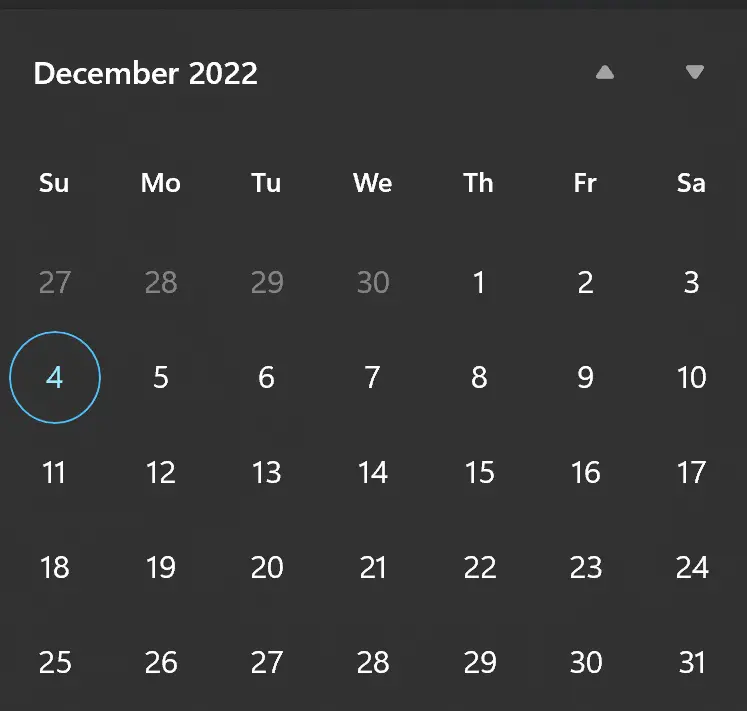
例 2: 日付を完全な曜日名に変換する
セルA2の日付を曜日の完全名に変換するには、セルB2に次の数式を入力します。
=TEXT( A2 , "dddd")
次に、この数式をクリックして、列 B の残りの各セルにドラッグします。
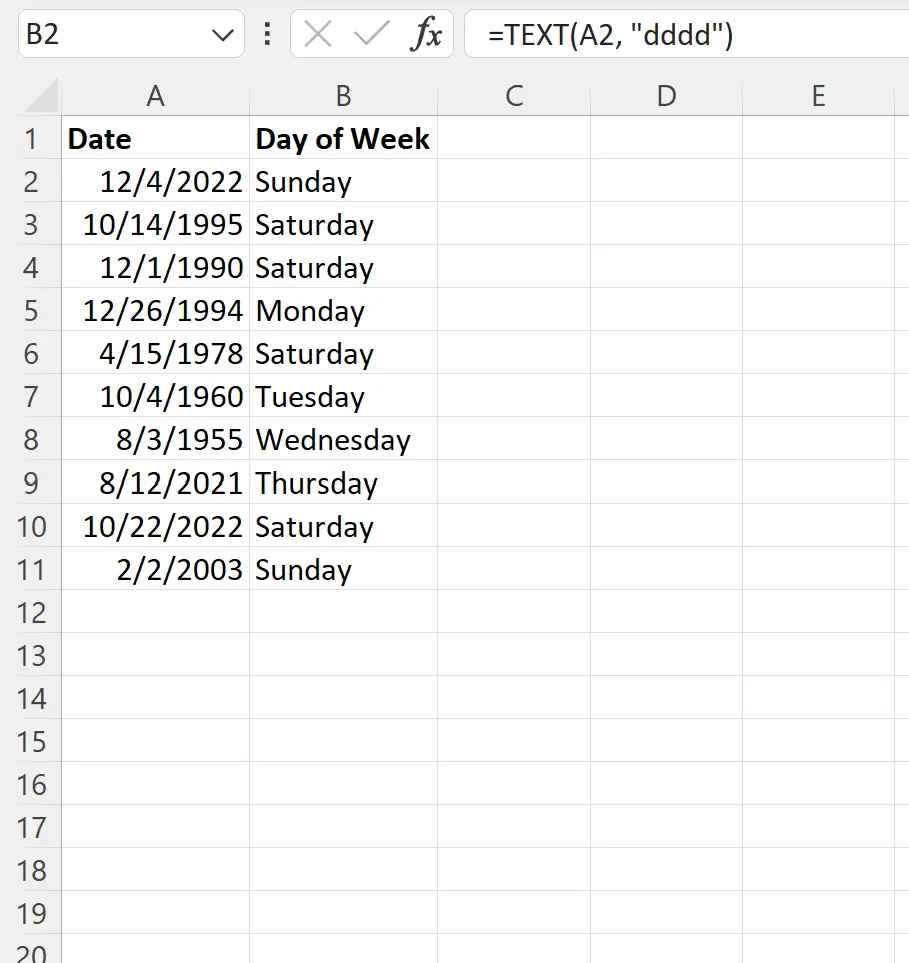
列 B には、列 A の各日付の曜日の完全な名前が表示されます。
追加リソース
次のチュートリアルでは、Excel で他の一般的なタスクを実行する方法について説明します。
Excelで生年月日を年齢に変換する方法
Excelで日付間の月数を計算する方法
Excelで日付を月と年の形式に変換する方法